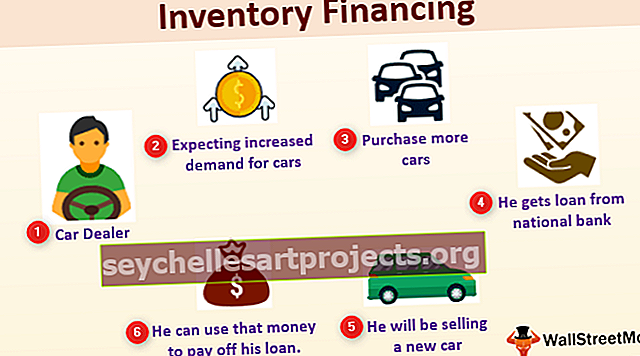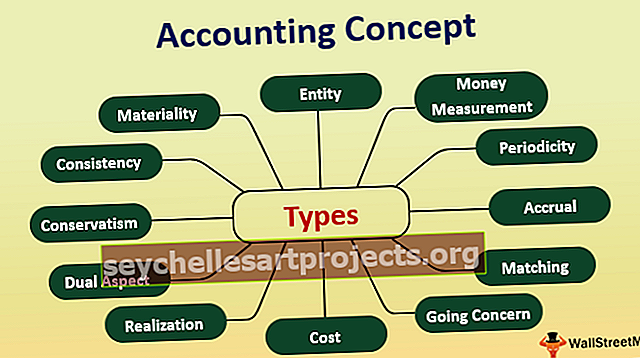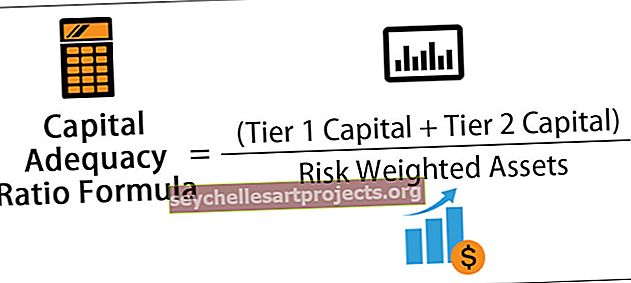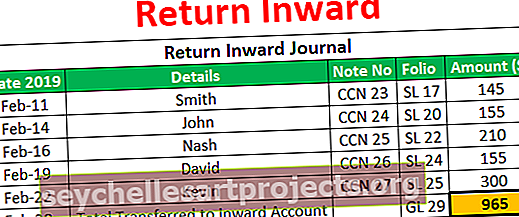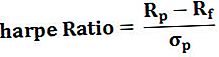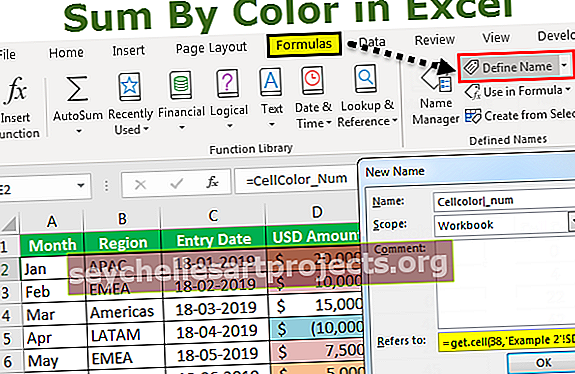Ταξινόμηση κατά αριθμό στο Excel (Οδηγός βήμα προς βήμα με παραδείγματα)
Όταν μια στήλη ή ένα εύρος δεδομένων στο excel έχει αριθμούς σε αυτό, τότε έχουμε την επιλογή ταξινόμησης των δεδομένων κατά αριθμούς στο excel μετά τη χρήση φίλτρου στο εύρος δεδομένων ή στη στήλη, τα φίλτρα αριθμών έχουν διάφορες επιλογές, η πρώτη είναι μεγαλύτερη έως μικρότερη ή αντίστροφα και άλλα είναι οι επιλογές μορφοποίησης υπό όρους, όπως ισούται με ή μεγαλύτερη από μια τιμή και άλλες.
Πώς να ταξινομήσετε κατά αριθμούς στο Excel;
Σε αυτό το άρθρο, θα σας καθοδηγήσω στη μέθοδο ταξινόμησης αριθμών στο Excel. Πιστέψτε με, δεν γνωρίζουν πολλοί άνθρωποι για αυτή τη δροσερή τεχνική. Τότε γιατί περιμένετε να προχωρήσετε ένα βήμα περισσότερο από τους άλλους ομολόγους σας;
Στο excel, η επιλογή SORT βρίσκεται στην καρτέλα Δεδομένα. Κατά την ταξινόμηση ενδέχεται να χρειαστεί να ταξινομήσουμε μια στήλη σε ένα σενάριο και σε ορισμένες περιπτώσεις ενδέχεται να χρειαστεί να ταξινομήσουμε πολλές στήλες κάθε φορά.
Ταξινόμηση κατά αριθμό στο Excel - Οδηγός βήμα προς βήμα
Εδώ θα μάθουμε πώς να ταξινομούμε κατά αριθμό στο excel.
Μπορείτε να πραγματοποιήσετε λήψη αυτού του προτύπου Ταξινόμηση κατά αριθμό Excel εδώ - Ταξινόμηση κατά πρότυπο ExcelΤαξινόμηση αριθμών στο Excel Παράδειγμα # 1 - Ταξινόμηση ενός επιπέδου
Η Ταξινόμηση ενός επιπέδου δεν είναι παρά μια ταξινόμηση μόνο μιας στήλης κάθε φορά. Ταξινόμηση κατά όνομα υπαλλήλου είναι ταξινόμηση ενός επιπέδου.
Έχω δεδομένα πωλήσεων με βάση το προϊόν. Περιλαμβάνει το όνομα προϊόντος και πόσες μονάδες πωλούνται σε ένα μήνα. Θέλω να ταξινομήσω την ταξινόμηση βάσει της στήλης Units Sold από τη μεγαλύτερη έως τη μικρότερη.

Βήμα 1: Επιλέξτε τα δεδομένα από A1 έως B28.

Βήμα 2: Μεταβείτε στην καρτέλα Δεδομένα και Ταξινόμηση. Χρησιμοποιήστε το πλήκτρο συντόμευσης στο excel για να ανοίξετε την επιλογή ταξινόμησης. Το πλήκτρο συντόμευσης είναι ALT + D + S.

Βήμα 3: Τώρα το υποχρεωτικό πράγμα που πρέπει να κάνετε είναι να βεβαιωθείτε ότι έχει επιλεγεί το πλαίσιο ελέγχου " Τα δεδομένα μου έχουν κεφαλίδες" . Εάν αυτό το πλαίσιο έχει σημειώσει μέσα, τα επιλεγμένα δεδομένα έχουν διαφορετικές κεφαλίδες. η κεφαλίδα της θέλησής σας θα αντιμετωπίζεται ως δεδομένα μόνο.

Βήμα 4: Κάντε κλικ στην Ταξινόμηση κατά αναπτυσσόμενη λίστα και επιλέξτε τη λέξη Units Sold.

Βήμα 5: Μετά από αυτό, μεταβείτε στην ενότητα Παραγγελία και επιλέξτε Μεγαλύτερο έως μικρότερο. Από προεπιλογή, το Excel έχει ήδη επιλέξει την παραγγελία από το μικρότερο στο μεγαλύτερο, αλλά μπορούμε να την αλλάξουμε σύμφωνα με τις απαιτήσεις μας.

Βήμα 6: Κάντε κλικ στο Ok για να ταξινομήσετε τα δεδομένα από το μεγαλύτερο στο μικρότερο. Η παρακάτω εικόνα είναι το αποτέλεσμα αυτού.

Ταξινόμηση αριθμών στο Excel Παράδειγμα # 2 - Ταξινόμηση πολλαπλών επιπέδων
Η Ταξινόμηση πολλαπλών επιπέδων περιλαμβάνει πολλές στήλες για ταξινόμηση σε μία. Ταξινόμηση κατά όνομα υπαλλήλου και κατά όνομα τμήματος. Εδώ το όνομα του υπαλλήλου είναι ένα επίπεδο και το τμήμα είναι ένα άλλο επίπεδο.
Ας πάρουμε ένα ακόμη παράδειγμα για να κατανοήσουμε καλύτερα. Σε αυτό το παράδειγμα, έχω τα δεδομένα πωλήσεων σε τέσσερις περιοχές σε διαφορετικό χρονικό πλαίσιο.

Η πρώτη στήλη περιλαμβάνει ημερομηνίες, η δεύτερη στήλη περιλαμβάνει το όνομα της περιοχής και η τρίτη στήλη περιλαμβάνει τους αριθμούς εσόδων.
Τώρα η απαίτησή μου είναι να ταξινομήσω την περιοχή και επίσης θέλω να ταξινομήσω τον αριθμό εσόδων από το μεγαλύτερο προς το μικρότερο και.
Αυτό δεν είναι ένα είδος επιπέδου. Είναι μια ταξινόμηση πολλαπλών επιπέδων, πρέπει να συμπεριλάβουμε
Βήμα 1: Επιλέξτε πρώτα τα δεδομένα.

Βήμα 2: Ανοίξτε το πλαίσιο ταξινόμησης πατώντας ALT + D + S.

Βήμα 3: Κάτω Ταξινόμηση κατά επιλέξτε όνομα περιοχής και κάτω από Παραγγελία επιλέξτε Α έως Ω.

Βήμα 4: Τώρα κάντε κλικ στο Προσθήκη επιπέδου για να προσθέσετε ένα ακόμη επίπεδο για τη στήλη Έσοδα.

Βήμα 5: Τώρα κάτω από αυτό το επίπεδο επιλέξτε πρώτα Έσοδα και μετά Μεγαλύτερο έως μικρότερο.

Σημείωση: Πρώτον, το excel θα ταξινομεί δεδομένα βάσει περιοχής και κάτω από αυτό, θα ταξινομεί τα έσοδα από το μεγαλύτερο στο μικρότερο. Με αυτόν τον τρόπο, γνωρίζουμε εύκολα ποια είναι τα υψηλότερα έσοδα σε κάθε περιοχή.
Βήμα 6: Κάντε κλικ στο OK για να ταξινομήσετε τα δεδομένα.

Πράγματα που πρέπει να θυμάστε σε Ταξινόμηση κατά αριθμούς στο Excel
- Πρέπει να επιλέξουμε ολόκληρο το εύρος δεδομένων για ταξινόμηση. Διαφορετικά, τα δεδομένα μας θα ανακατευτούν και οι αναφορές θα πάνε στραβά.
- Πρέπει να κάνουμε κλικ στο πλαίσιο ελέγχου στα δεδομένα μου να έχουν κεφαλίδες για να πούμε στο excel να μην θεωρήσει την πρώτη σειρά ως δεδομένα.
- Μπορούμε να κάνουμε τους αριθμούς από το μικρότερο στο μεγαλύτερο και το μεγαλύτερο έως μικρότερο
- Σε περίπτωση μη αριθμητικών δεδομένων, μπορούμε να ταξινομήσουμε από Α σε Ω, Ζ σε Α Μπορούμε να ταξινομήσουμε από
- Οι ημερομηνίες μπορούν να ταξινομηθούν από τα παλαιότερα στα νεότερα, τα νεότερα έως τα παλαιότερα.
- Μπορούμε να προσθέσουμε πολλά επίπεδα για να κάνουμε την εναλλαγή δεδομένων σύμφωνα με την επιθυμία μας.
- Σε περίπτωση ταξινόμησης με βάση το χρώμα των κελιών ή το χρώμα γραμματοσειράς, μπορούμε να ταξινομήσουμε μόνο μία φορά κάθε φορά. Θα πρότεινα να το χρησιμοποιήσετε εάν απαιτείται.